macbook
Mac 和 Windows 的使用确实差很多,一段时间没用 mac,以我这堪比金鱼的记忆,就会忘记怎么用的。
工具
日常使用类
- Alfred:command+空格键,可以搜索电脑中所有程序。
- Manico:option+数字键,切换应用
开发类
常用功能
- 同一个应用多个窗口间相互切换的快捷键:Command+~
- 在QQ展示面板范围内,快捷键ஐcommand+N,将弹出第二个QQ登陆面板框,输入不同的账号和密码实现第二个QQ登陆。
- 全屏幕截图:Command + shift + 3
- 自定地区屏幕截图:Command + shift + 4
- 快速到桌面:拇指和另外三个手指分开(拇指和另外三个手指合并就又回到显示桌面之前的窗口)
- 强制结束应用程序:Command + option + esc,相当于 windows 的 control + alt + delete
- 桌面切换:先使用Mission Control(三至四只手指向上推),到右上角开设多一个视窗,再将你需要的视窗拖移到另一个桌面内(拖移需要在Mission Control的界面中进行),再用三至四只手指向左右滑动来切换桌面。
- Mac OS X系统图形表示方法:
- ⇧ = shift
- ⌃ = control
- ⌥ = option / alt
- Home=fn + ◄
- End=fn + ►
- Page Up=fn + ▲
- Page Down=fn + ▼
- 删除后一个字符:fn + delete
- 开启 Trackpad 三指拖动窗口特性:System Preferences(系统偏好设置) -> Accessibility (辅助功能)-> Mouse & Trackpad(鼠标&触控板) -> Trackpad Options (触控板选项)-> Enable dragging(启用拖移) -> Three Finger Drag(三指拖移)
- 前往文件夹:打开 finder,command + shift + g,输入 /etc/hosts,点击“前往”即可直接定位到 hosts 文件。
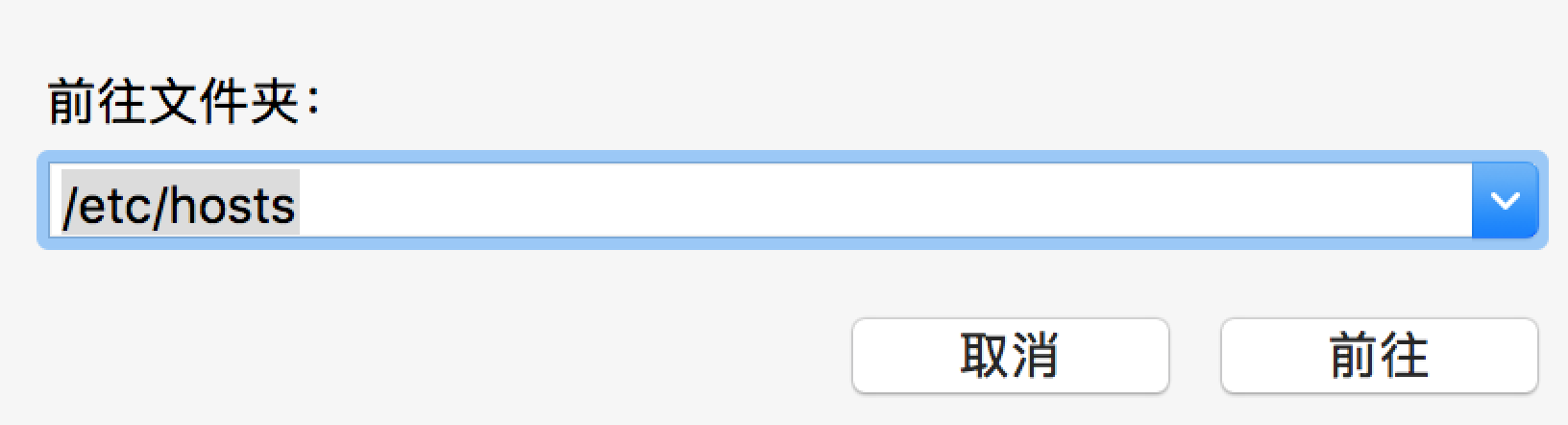
若提示没有权限修改 hosts 文件,可右击 hosts 文件,在“显示简介”里面修改 hosts 文件的读写权限 - 切换输入法:ctrl + 空格
- mac 访问共享文件夹:打开 Finder 窗口以后,按键盘上的 command+K 组合键,然后在框框中输入要访问的 Windows 共享地址,格式以 SMB:// 打头,后面跟要访问的 IP 地址。比如访问 financeserver,则输入 smb://172.22.2.110。
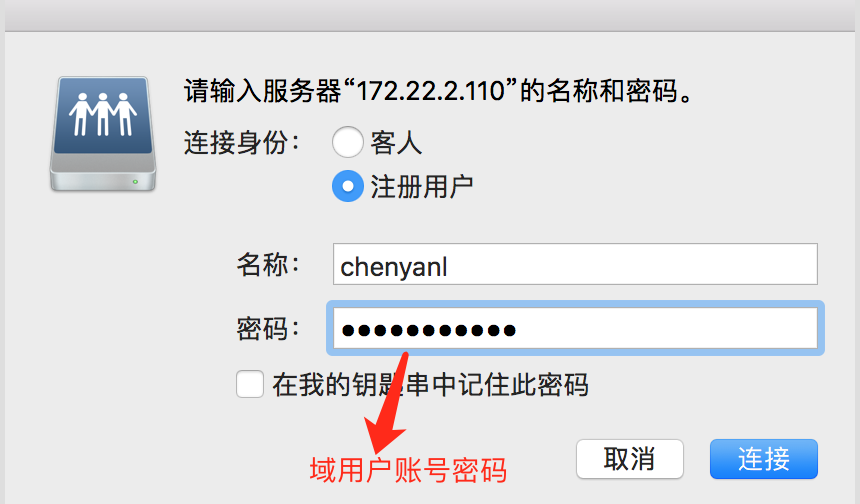
- 在当前目录打开终端:Finder -> 服务 -> 服务偏好设置,选中“新建位于文件夹的终端窗口”
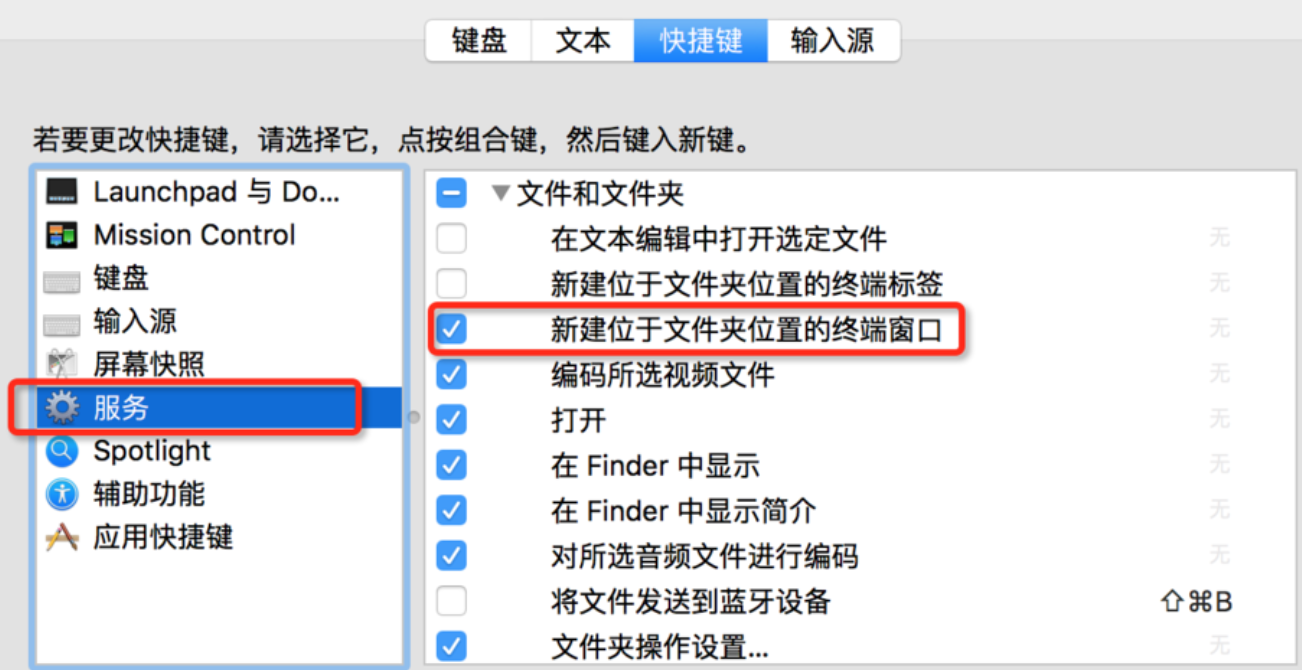
- 打开当前终端命令行所在的目录文件夹:在终端执行
open .,例如,在终端执行以下命令就可以打开“文稿”文件夹cd ~/Documentsopen . - 让标题栏上直接显示出目录的完整路径,执行以下命令:
defaults write com.apple.finder _FXShowPosixPathInTitle -bool YESkillall Finder
再打开 Finder 浏览的时候,会发现完整路径已经出现在标题栏上了,文件的准确位置就一目了然了。 - 在 mac 上安装 git:参见此文章
- 显示隐藏文件:进入要查看隐藏文件的目录,按 “shift+cmmand+.” 即可显示隐藏文件,再按一下 “shift+cmmand+.” 可恢复文件的隐藏状态。
- 剪切文件:在 Mac 上没有直接的“剪切”文件的选项,其实,苹果将类似的功能称为“移动”,可以借助 3 种方式来实现:
- 配合 option 键:在要剪切的项目上右键单击,选择“拷贝”选项,转到需要粘贴的目录,右键单击,此时按住 option 键,会发现菜单中的“粘贴到此处”项变成了“移动到此处”。
- 使用组合键:选中目标文件,然后使用 Command+C 复制,然后用 command+Option+V 将其移动到目标目录。
- 使用 XtraFinder 将“剪切”菜单添加到右击菜单里。
- 打开目录,同时按下 shift+command+> 就可以显示出来本目录下的隐藏文件夹了
问题解决
- Mac上安装软件出现“XXXX”已损坏,打不开,应该将它移到废纸篓
修改系统配置:系统偏好设置 -> 安全性与隐私。修改为任何来源
如果没有这个选项的话说明系统已更新到了 (macOS Sierra 10.12 以上的了)
需要用终端处理:
打开终端,执行 sudo spctl --master-disable 即可。
此时重新打开:系统偏好设置 -> 安全性与隐私,会发现多了一个“任何来源”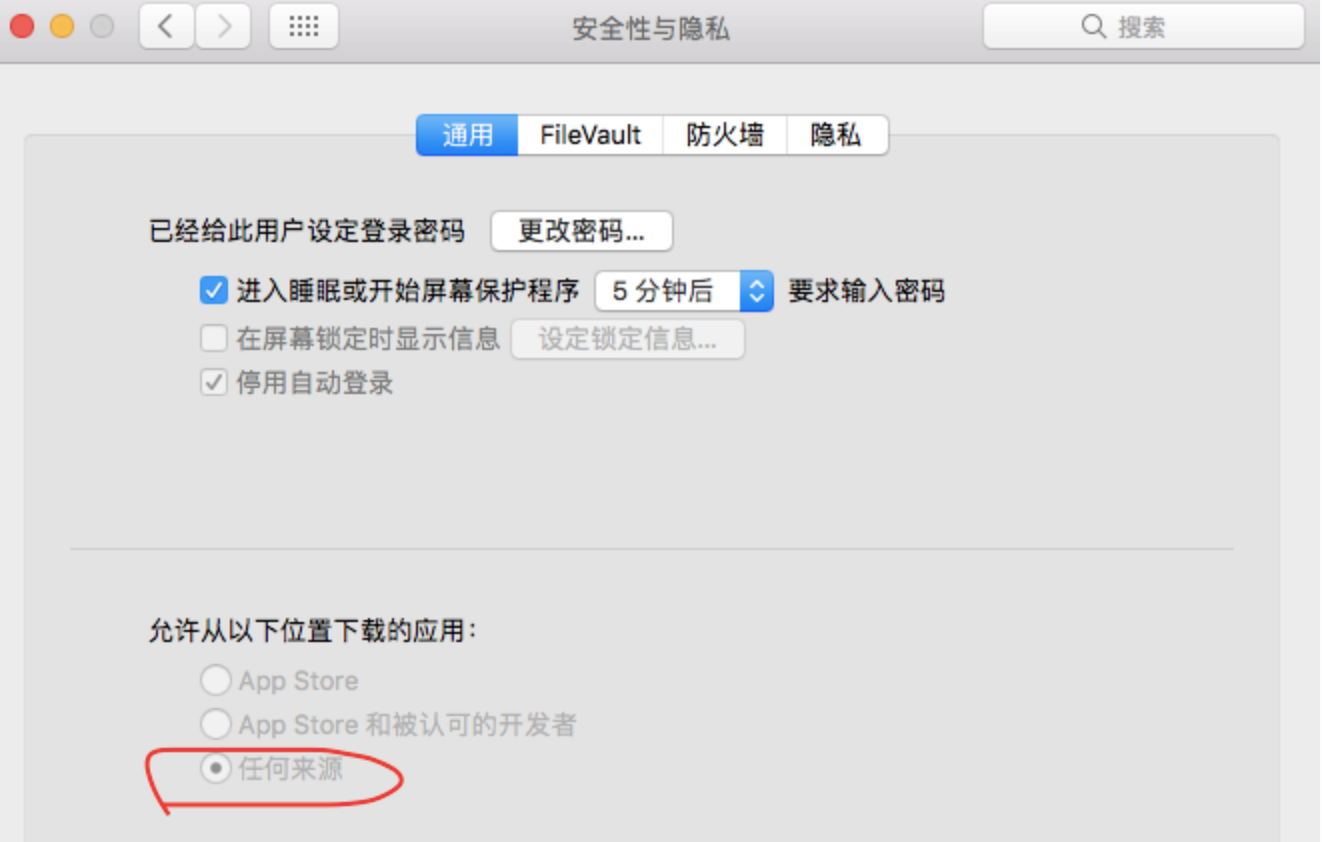
本博客所有文章除特别声明外,均采用 CC BY-NC-SA 4.0 许可协议。转载请注明来自 Annie's Blog!